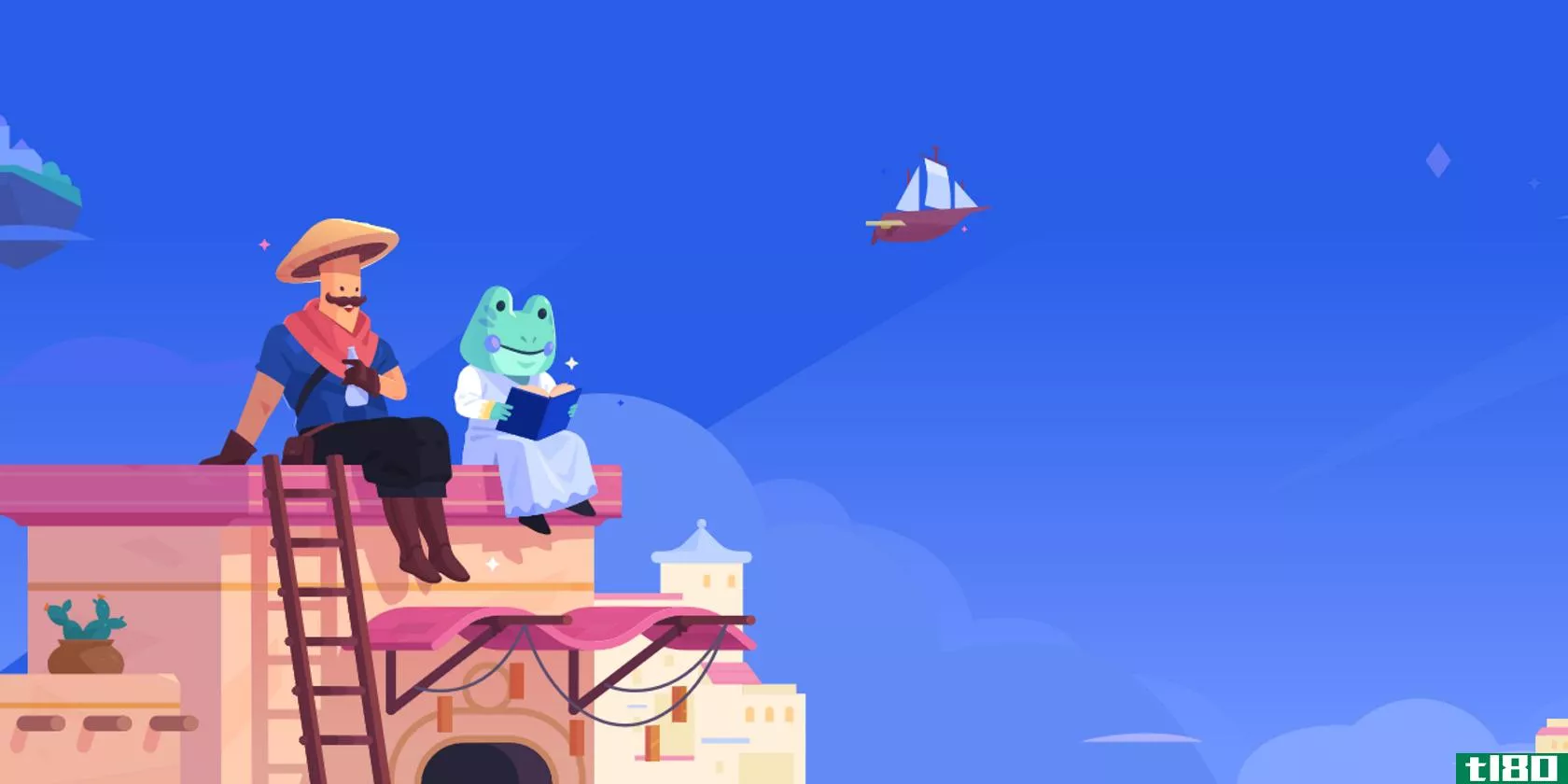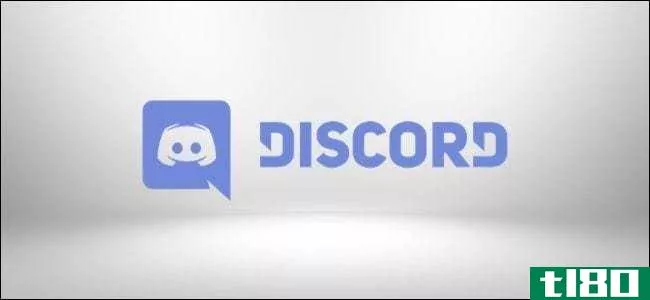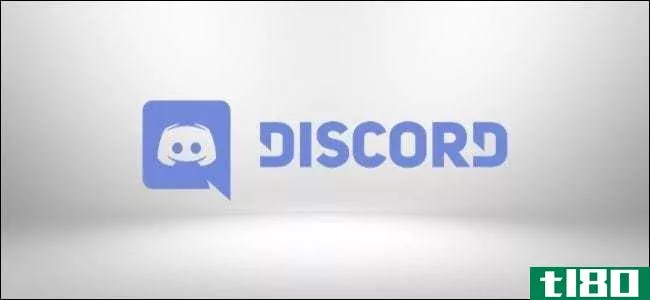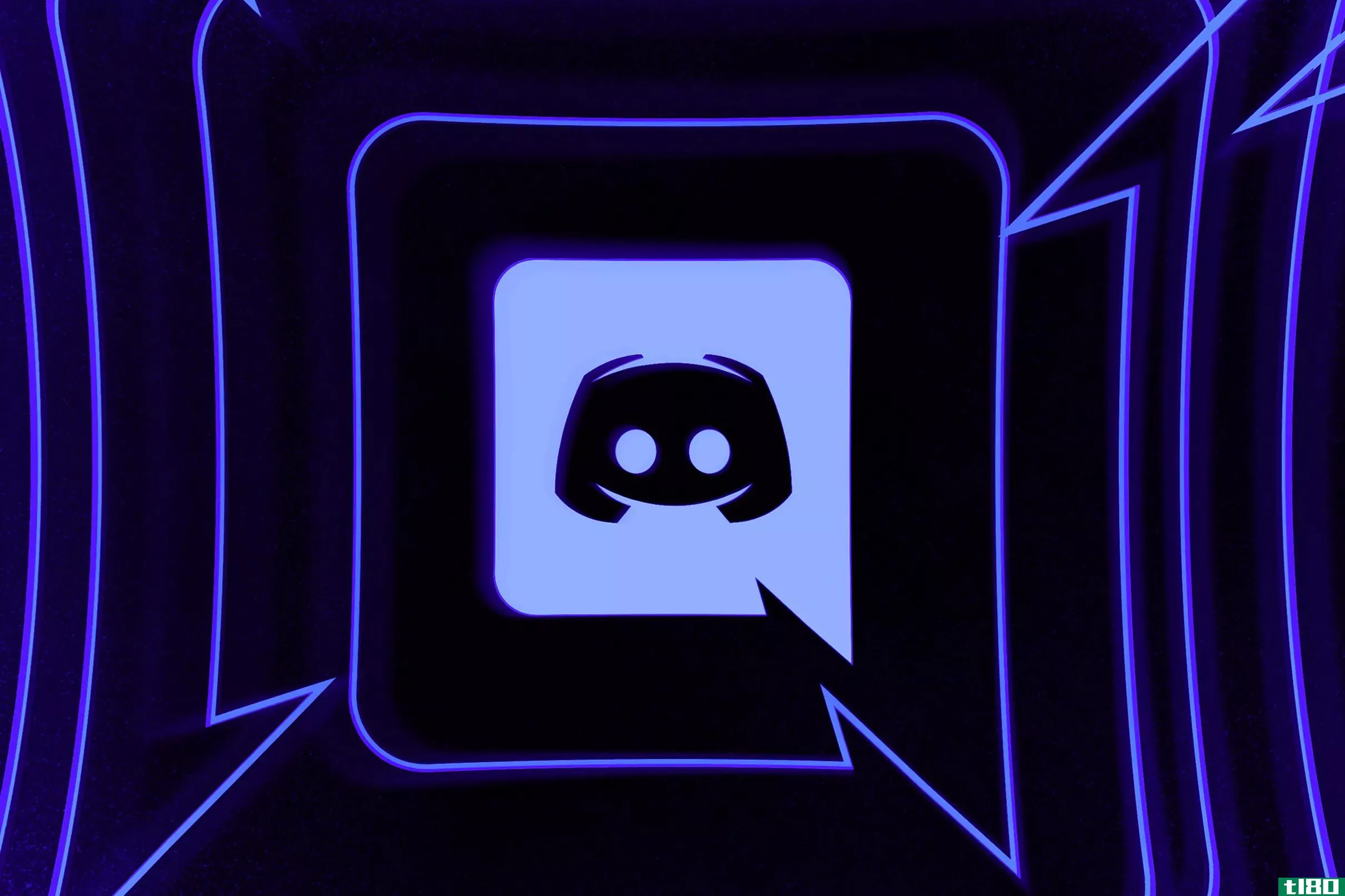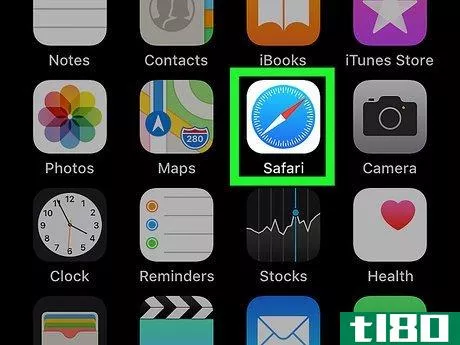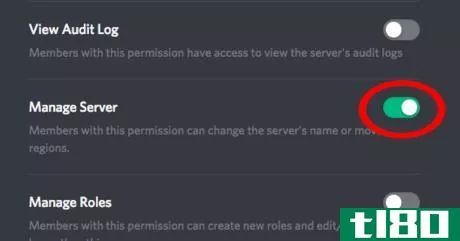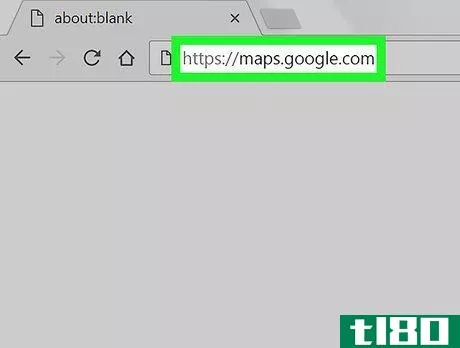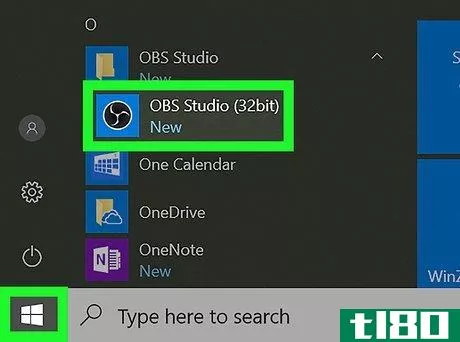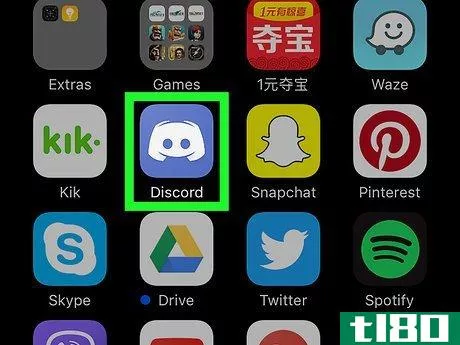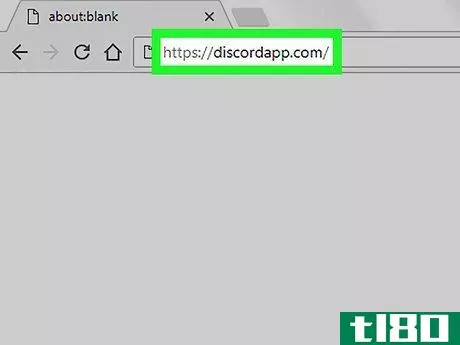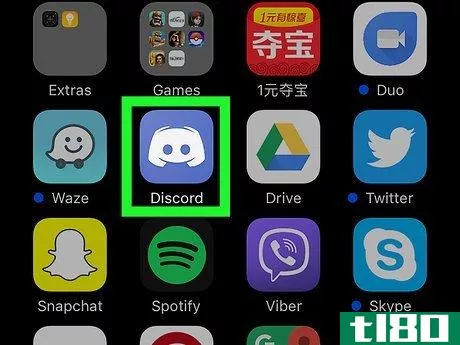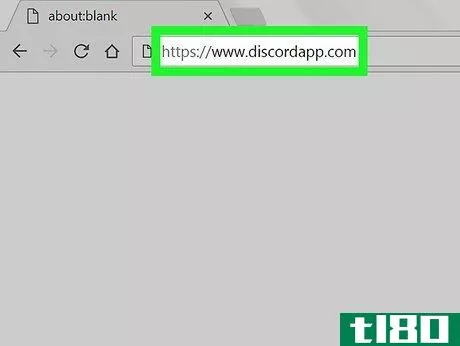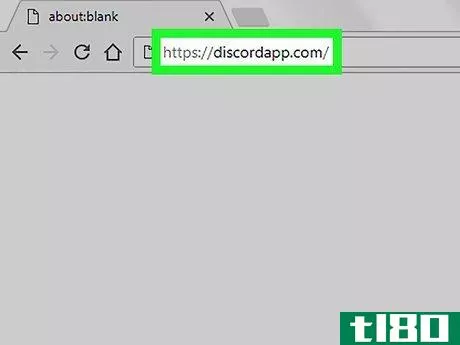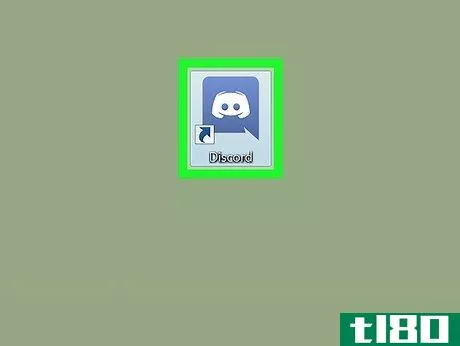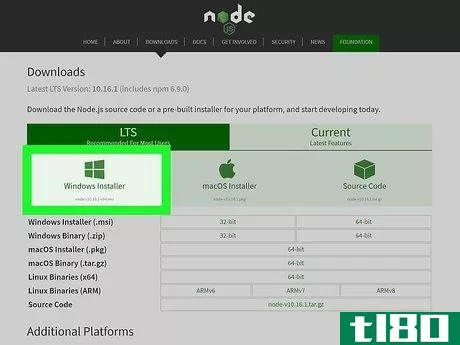如何在pc或mac上的discord服务器中添加反应角色(add reaction roles to a discord server on pc or mac)
方法1 方法1的2:使用卡尔机器人
- 1登录到 Discord。你可以使用电脑上的 Discord 应用,或登录 https://www.discord.com/app。
- 2选择你要创建反应角色的服务器。你必须是所有者或有某些管理员权限才能设置机器人。如果你是所有者,你就都准备好了。否则,你需要管理员为你分配该服务器的Manager Server权限,或者给你一个所有者角色。
- 在网络浏览器中3Go到https://carl.gg。这将使你进入卡尔-波特网站。
- 4将卡尔机器人添加到你的服务器。方法如下:点击页面顶部的邀请。选择你的服务器并点击继续。点击授权。这给了机器人在你的服务器上所需要的所有权限。一旦获得授权,卡尔机器人就会加入你的服务器。勾选方框以证明你不是一个机器人。
- 5点击服务器名称旁边的下拉菜单,选择服务器设置。这是Discord顶部的小三角形,直接位于服务器名称的右侧。服务器设置在这个菜单的顶部附近。
- 6点击 "角色 "标签。它在左栏中。
- 7创建你希望别人能够自我分配的角色。要创建一个新的角色,点击+创建角色,然后为该角色输入一个名称,如果你愿意,再给它指定一个颜色。然后,单击 "权限 "选项卡,选择要分配给该角色的权限,例如,您是否希望允许拥有该角色的成员添加反应,使用语音聊天,或禁止他人。例如,如果你想制作一个用红色包围用户姓名的角色,你可以创建一个名为红色的新角色,并选择一个红色背景。
- 8将 "carl-bot "角色拖到列表的顶部。这个角色是在你邀请Carl-bot进入服务器时创建的。这个角色在列表中的位置很重要--"carl-bot "角色必须在它可以分配的角色之前/之上。要向上拖动该角色,请将鼠标指针悬停在carl-bot上,然后将其拖到列表的顶部。
- 9单击 "保存更改",然后关闭你的设置。要关闭你的设置,点击右上角的X。
- 10在任何频道输入 "反应",然后按回车键或回车键。你输入哪个频道并不重要,因为Carl-bot已经加入了所有的频道。Carl-bot将作出反应,询问你想使用哪个频道。
- 11键入所需的聊天频道,然后按↵回车或⏎回车。例如,如果你想在#game中进行角色分配,你可以输入#game。
- 12创建一个标题和描述。使用Carl-bot在例子中显示的相同格式。这是标题|这是描述,然后按回车键或回车键将其发送至频道。例如,如果你想把标题定为 "角色",而描述则是你可以用来分配每个卷的各种表情符号,你可以输入Roles| {roles}。
- 13 输入一个颜色的十六进制代码,然后按↵ Enter或⏎ Return。Carl-bot会要求输入十六进制代码,这样它就可以用一种突出的颜色来显示角色信息。要找到一个十六进制代码,请到https://htmlcolorcodes.com/color-picker,然后点击你想使用的颜色。十六进制代码,以哈希(#)开头,出现在屏幕顶部的 "HEX "旁边。如果您不希望Carl-bot以彩色显示信息,请输入none代替。
- 14添加你的角色。要做到这一点,你需要输入你希望人们做出反应以分配给自己的角色的表情符号,然后是角色本身的名称。你输入的表情符号就是用户需要做出反应以分配给自己的角色。要添加一个角色:输入你想分配给角色的表情符号。按一次空格键。输入角色的名称(与你在设置中给角色的名称相同)。一旦Carl-bot注册了该角色,您将看到一个复选标记。如果您创建了其他角色,您将以与第一个角色相同的方式添加它们。
- 15输入完成,然后按↵回车或⏎回车。这样就关闭了与Carl-bot的角色分配聊天。现在,当用户加入你设置角色的频道时,卡尔-机器人会向他们问好,并显示角色选项。要分配一个角色,用户只需要选择他们想要的角色的反应选项。
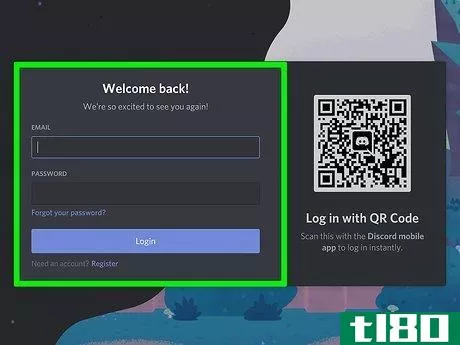
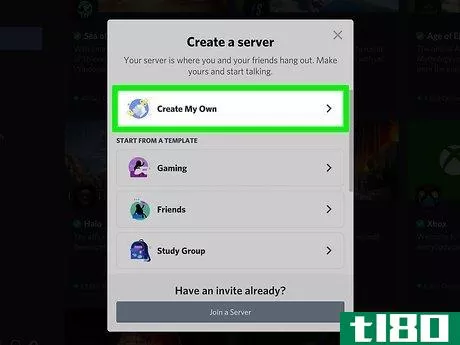
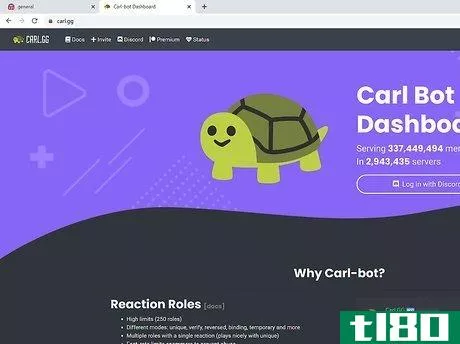
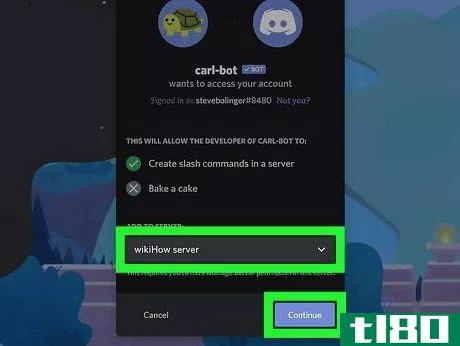
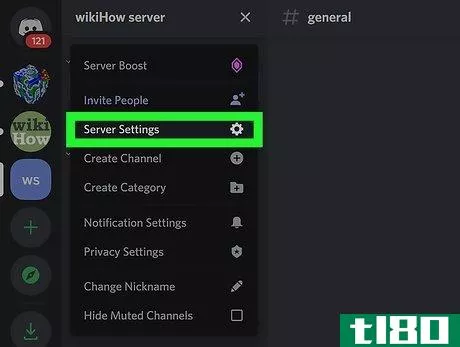
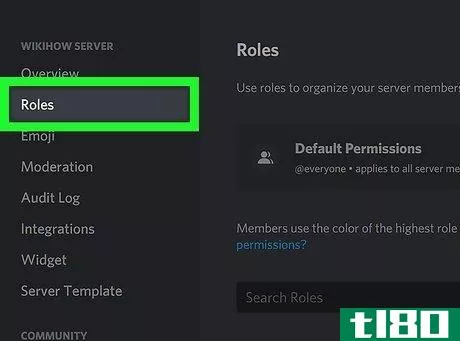
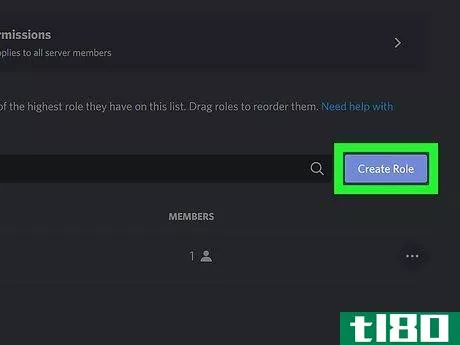
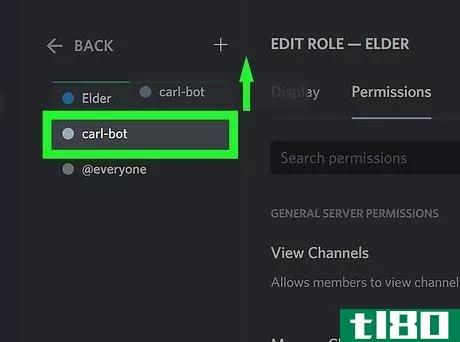
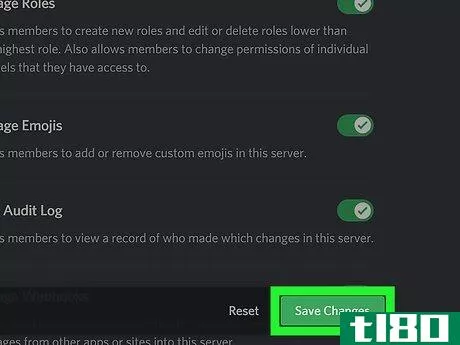
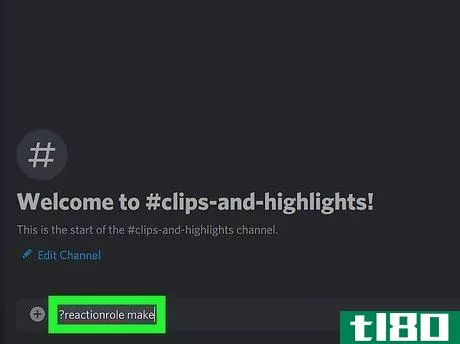
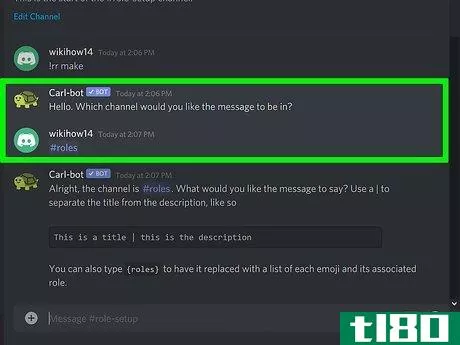
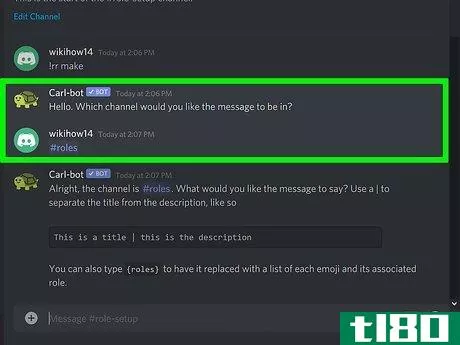
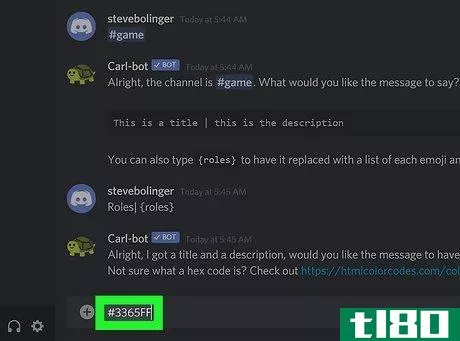
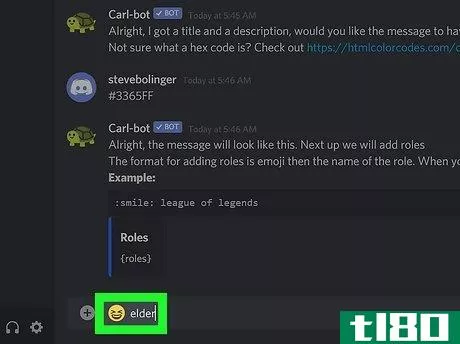
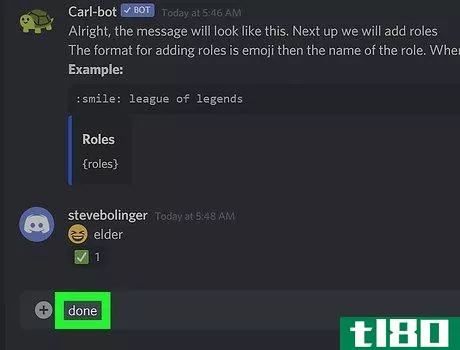
方法2方法2:使用齐拉
- 1登录到 Discord。你可以使用电脑上的 Discord 应用,或登录 https://www.discord.com/app。
- 2选择你要创建反应角色的服务器。你必须是所有者或有某些管理员权限才能设置机器人。如果你是所有者,你就都准备好了。否则,你需要管理员为你分配该服务器的Manager Server权限,或者给你一个所有者角色。
- 3在网络浏览器中进入https://zira.gg。这是Zira的网站,它是一个Discord机器人,你可以用来设置反应角色。点击页面顶部的添加到服务器。选择你的服务器,点击继续。点击授权。这给了机器人在你的服务器上所需的所有权限。一旦授权,Carl-bot就会加入你的服务器。勾选方框以证明你不是一个机器人。
- 4点击你的服务器名称旁边的下拉菜单,选择服务器设置。这是Discord顶部的小三角形,直接位于服务器名称的右侧。服务器设置在这个菜单的顶部附近。
- 5点击 "角色 "选项卡。它在左栏中。
- 6创建你希望别人能够自我分配的角色。要创建一个新的角色,单击 "+创建角色",然后为该角色输入一个名称,如果你愿意,再给它指定一个颜色。然后,单击 "权限 "选项卡,选择要分配给该角色的权限,例如,您是否希望允许拥有该角色的成员添加反应,使用语音聊天,或禁止他人。完成后点击保存更改。例如,如果你想做一个用红色包围用户名字的角色,你可以创建一个叫绿色的新角色,并选择一个绿色背景。
- 7将 "Zira "角色拖到列表的顶部。这个角色是在你把Zira添加到服务器时创建的。这个角色在列表中的位置很重要--"Zira "角色必须在它可以分配的角色之前/之上。要向上拖动该角色,请将鼠标指针悬停在Zira上,然后将其拖到列表的顶部。
- 8单击 "保存更改",然后关闭您的设置。要关闭你的设置,点击右上角的X。
- 9加入一个文本频道。任何频道都可以,因为Zira无处不在。
- 10向你可以用于反应角色的频道发送一条消息。现在你要创建Zira发布的包含反应角色的消息。一旦消息存在,你可以把它分配给Zira在频道上分享。例如,假设你创建了男性、女性和其他的角色,你希望用户能够用某些表情符号对Zira的消息做出反应,以获得这些角色。你的信息可能看起来像这样(但用实际的表情符号而不是下面的描述):用相应的表情符号反应以获得角色!:female_sign:女性:男性_sign:男性:白色圆圈。其他
- 11告诉Zira使用哪个频道进行反应角色。Zira会在你输入的频道中发布反应角色的信息。然后,用户将加入该频道并对Zira的信息作出反应,为自己分配角色。要告诉Zira频道,请输入z/channel #channel,但要用频道的名称替换 "#channel"。按Enter或Return键将信息发送给Zira。
- 12使用z/message命令给Zira你的消息的ID。指定频道后,你需要给Zira你先前分享的信息的ID(有表情符号和相应角色的那个)。输入z/message ID,用你创建的信息的ID代替ID,然后按回车或回车。如果你没有看到复制ID的选项,你就需要启用开发者模式。要做到这一点,点击Discord底部你的名字旁边的齿轮图标,点击高级标签,然后点击 "开发模式 "开关。
- 13使用z/normal命令将表情符号反应分配给角色。如果你希望成员能够主动地用反应来分配和取消分配,使用z/normal :emoji: role命令,用相应的表情符号替换":emoji:",用角色名称替换角色。例如,如果你希望用户能够用女性符号反应来分配一个叫做女性的角色,你可以输入z/normal :female_sign:女性,然后按Enter或Return键。用女性符号的表情符号替换":female_sign:".用同样的命令为所有你希望人们能够分配给自己的角色输入表情符号.如果你只希望用户能够为自己分配一次卷,使用z/once而不是z/normal.要允许用户使用表情符号来删除一个角色,使用z/remove来指定要删除的表情符号和角色.你可以使用z/delete在任何时候删除一个反应角色。
- 14测试以确保反应角色的工作。进入你告诉Zira分配角色的频道,然后用一个表情符号对信息做出反应。然后,Zira将为你分配与该表情符号相关的角色。
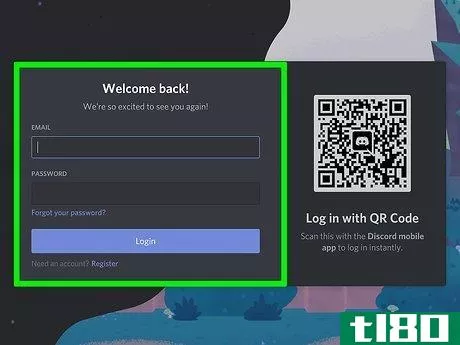
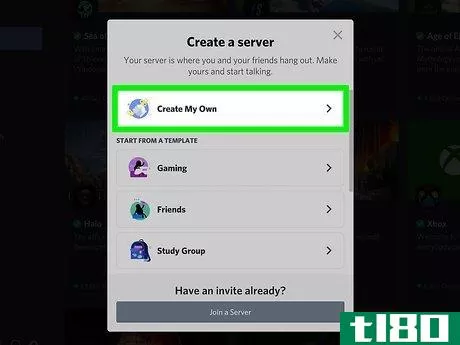
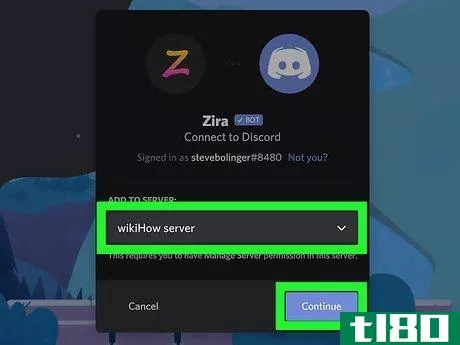
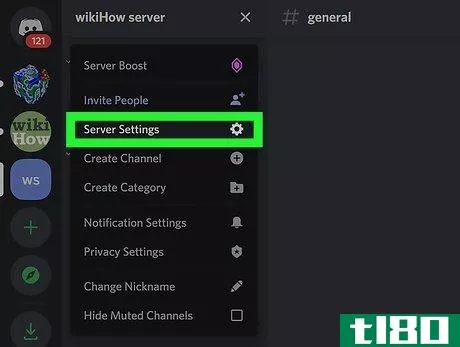
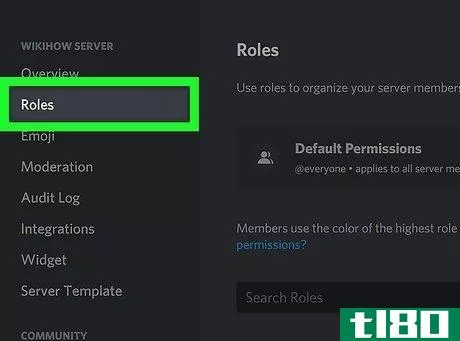
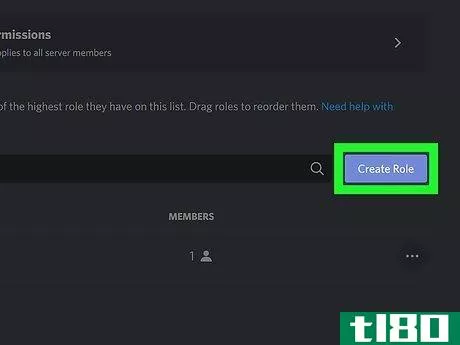
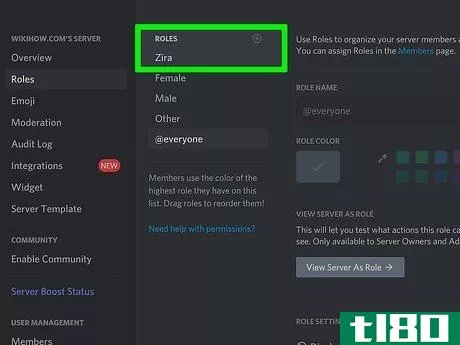
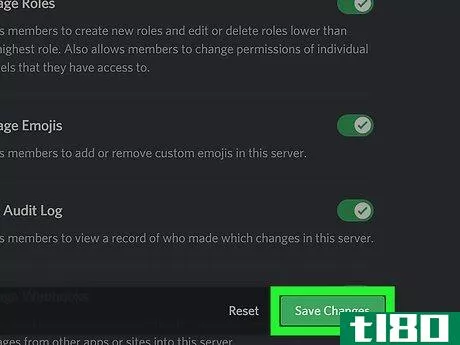
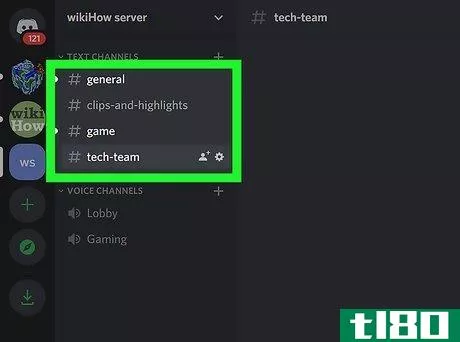

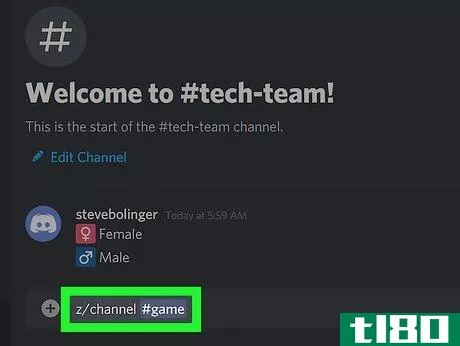
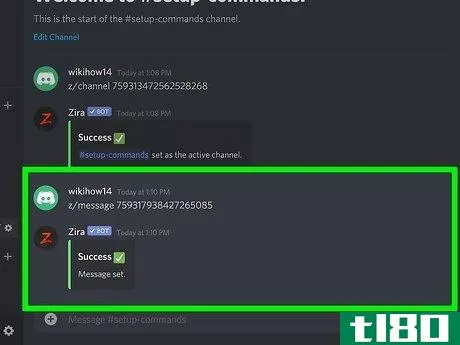
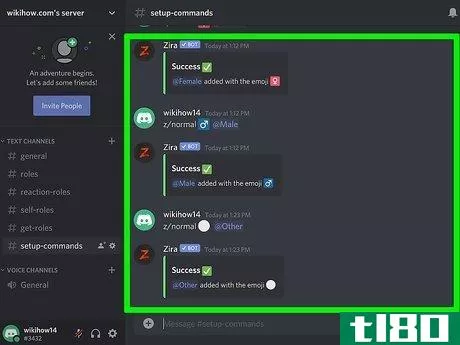
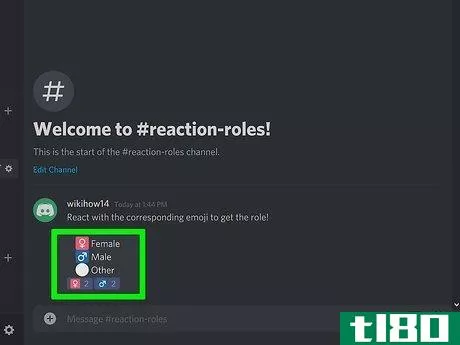
- 发表于 2022-03-02 10:55
- 阅读 ( 215 )
- 分类:IT
你可能感兴趣的文章
如何将机器人程序添加到discord服务器
不和是和别人聊天的好方法。如果您运行自己的Discord服务器,很可能在某个时候需要安**ot。机器人可以帮助你自动调节,添加积分和排行榜系统,一起听音乐,等等。 ...
- 发布于 2021-03-29 15:38
- 阅读 ( 826 )
如何将自定义表情符号添加到discord服务器
Discord服务器可以大量定制以满足其成员的需要。一种方法是添加自定义表情符号。你可以在Discord网站上,或在桌面或移动应用程序中执行此操作。 标准的Discord服务器有数量有限的自定义表情符号插槽。如果您想添加更多,您...
- 发布于 2021-04-01 12:48
- 阅读 ( 561 )
如何清除桌面和移动设备上不一致的缓存文件
...致缓存文件。 只有在Windows 10 PC、Mac或移动设备上安装了Discord应用程序时,这些步骤才有效。如果您通过Discord的网站使用Discord,则需要擦除浏览器的缓存文件。 相关:如何清除Chrome中的缓存和Cookies 如何清除windows上不一致的...
- 发布于 2021-04-01 17:58
- 阅读 ( 167 )
不和谐禁止r/wallstreetbets服务器,但新的服务器已经出现了
Discord已经禁止了r/WallStreetBets服务器,该公司已接近证实-但这并没有阻止其数十万成员形成至少两个新的服务器,他们继续泵股票,如GameStop,AMC和更多前所未有的高点,特别是GameStop在周四短暂触及每股483美元早晨。(今年早...
- 发布于 2021-04-16 21:41
- 阅读 ( 282 )
如何利用不和与朋友看电影
...要在Windows10 PC或Mac上更新Discord应用程序,创建新的Discord服务器,并邀请您的朋友加入。 相关:Netflix十大最佳电影 如何将浏览器或netflix应用程序作为游戏添加到discord Discord不会自动检测并使用您的Netflix流媒体源(浏览器或应...
- 发布于 2021-07-14 23:52
- 阅读 ( 121 )
如何在iphone或ipad上添加一个机器人到一个discord频道(add a bot to a discord channel on iphone or ipad)
...子邮件和密码,然后点击蓝色的登录按钮。 6选择一个服务器来添加机器人。点选 "选择服务器 "下拉菜单,为新机器人选择一个服务器。 7点击 "授权 "按钮。这将授权你的行动,并将机器人添加到选定的服务器上。 第...
- 发布于 2022-03-02 12:26
- 阅读 ( 195 )
如何将一个机器人添加到discord服务器中(add a bot to a discord server)
...器人的权限。你可以通过制作或让别人制作一个具有管理服务器权限的角色,并给你这个角色。你需要 "管理服务器 "的权限来添加机器人到服务器。如果你拥有该服务器,你可以跳过这一步,因为你自动拥有所有权限。 2访问...
- 发布于 2022-03-02 12:27
- 阅读 ( 251 )
如何在PC或Mac上的谷歌地图上添加一个针脚(add a pin on google maps on pc or mac)
步骤 1在网络浏览器中进入https://maps.google.com。如果你还没有登录你的谷歌账户,请点击屏幕右上角的 "登录",立即登录。 2点击☰。它在地图的左上角。 3、点击你的地方。这是有一个推杆图标的选项。"你的地方 "面板将展...
- 发布于 2022-03-02 13:35
- 阅读 ( 164 )
如何在PC或MAC上添加一个网络摄像头(add a webcam to obs on pc or mac)
步骤 1将网络摄像头连接到您的PC或Mac。如果你还没有设置你的网络摄像头,请参阅现在设置网络摄像头。 2打开OBS Studio。它在Windows的 "开始 "菜单的 "所有应用程序 "区域,以及macOS的 "应用程序 "文件夹中。 3点击 "来源 "下的...
- 发布于 2022-03-02 14:24
- 阅读 ( 186 )
如何在iphone或ipad上的discord服务器中指定一个mod(assign a mod in a discord server on iphone or ipad)
...这样做。 2点一下☰。它在屏幕的左上角。 3选择一个服务器。服务器以图标形式出现在屏幕的左侧。如果你没有看到你想查看的服务器,可以在屏幕上方的搜索栏中输入它的名字,然后从搜索结果中选择它。 4点击服务器的...
- 发布于 2022-03-04 03:18
- 阅读 ( 138 )